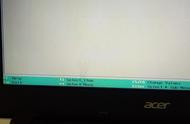uefi主板已经非常普遍,新出产的电脑默认都是uefi启动,而且预装Win10系统,好多小伙伴不知道Win10系统用uefi还是legacy?uefi是新式的BIOS,legacy是传统BIOS,在uefi模式下安装的系统,只能用uefi模式引导,同理,如果你是在legacy模式下安装的系统,也只能在legacy模式下进系统,下面小编来跟大家说说安装系统必须用uefi安装的步骤

uefi启动速度比传统BIOS引导快很多,要在uefi下安装系统需要系统是64位,而且硬盘分区表格式是GPT,所以win7系统只能是64为。
以是宏基笔记本电脑为例
1、电脑开机时候不停的按F2键进入到bios的界面,很多笔记本电脑进入bios是F2,当然也有不同的,具体自行百度搜索。


2、然后进入到bios的界面,方向键移动到选项的“boot”引导选项。


3、在“boot”的子菜单项,可以看到boot mode当前的选项为uefi,也就是uefi启动模式。


4、按键盘上的回车键,然后就会弹出新的窗口,这里就可以选择legacy选项,选择好后按回车键就会确认选择,如果不选择legacy的话,就保持还是uefi模式。


5、在BIOS菜单栏自动到“seurity ”项,然后在子菜单中设置secure boot,也就是安全启动,在uefi模式下,这个功能是( enabled)开启的,在legacy模式下,就要(Disabled)关闭。


6、最后就是装系统了,如果用uefi模式装系统的话,硬盘分区格式为GPT,反之则反,硬盘分区格式为mbr。用优盘启动盘系统装系统非常方便,可以自动装机。
以上就是uefi装系统教程了,觉得有用可以点赞关注一下,谢谢!
,